


随着Windows 11的推出,许多用户都在升级新电脑或安装新系统时遇到了需要登录微软账号的情况。虽然使用微软账号登录可以带来一些便利和个性化设置,但有时候用户可能更倾向于跳过这一步骤,直接进入系统。本文将介绍如何在新电脑上跳过微软账号登录,让您快速进入Windows 11系统,开始您的电脑体验。
方法一:在安装win11的时候
1、请在安装 Windows 11 时使用有线网络连接,而非 WiFi 网络。
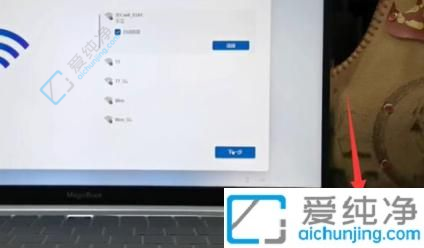
2、连接有线网络之后,系统将提示您登录 Microsoft 账户。
3、若要跳过此步骤,可拔出网线或断开网络连接,然后点击左上角的“返回箭头”。

方法二:安装完成后的操作步骤:
1、若您已经安装好 Windows 11 且希望跳过 Microsoft 账户登录。
2、点击“开始”菜单,选择您的账户名,并进入“更改账户设置”页面。
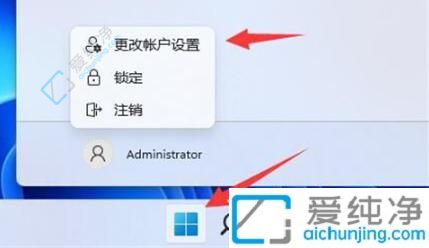
3、在“账户设置”页面中,选择“切换为本地账户登录”。
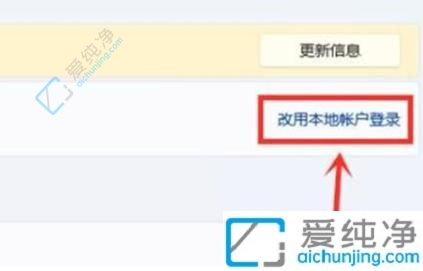
4、输入密码以完成身份验证。
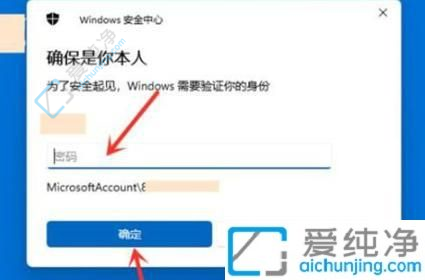
5、填入本地账户的用户名和密码,即可跳过 Microsoft 账户登录步骤,直接进入系统。

通过本文介绍的方法,您可以轻松地在Windows 11新电脑上跳过微软账号登录这一步骤,快速进入系统进行设置和使用。跳过账号登录可以让您更灵活地选择合适的时间进行账号绑定,同时也能更快速地开始使用新设备。希望本文提供的指导能够帮助您顺利启动Windows 11新电脑,并根据个人需求进行账号设置。
| 留言与评论(共有 条评论) |